Photoshop把风景照调为唯美油画效果教程
9、新建一个空白层,填充浅黄色(fc9388)到透明度的径向渐变,图层模式改为叠加,不透明为80%。
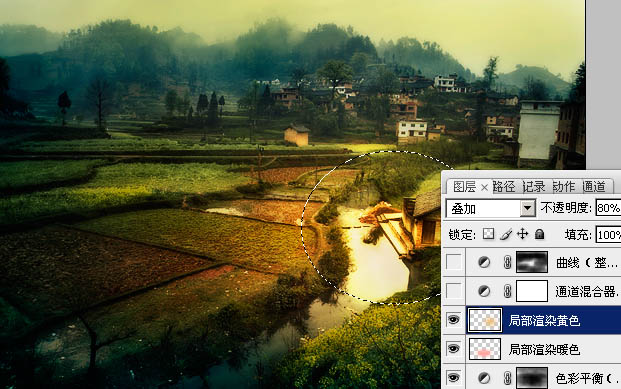
10、新建一个通道混合器调整层,编辑蓝色通道,蓝色为80。

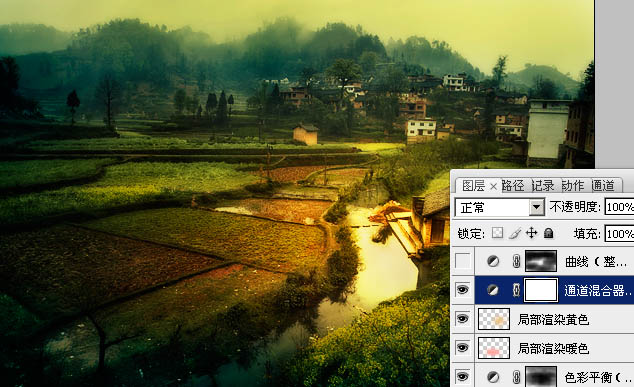
11、添加曲线调整层,整体调整对比度,不透明度为60%,蒙版擦除过亮和过暗的地方。
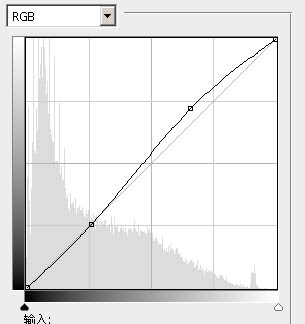
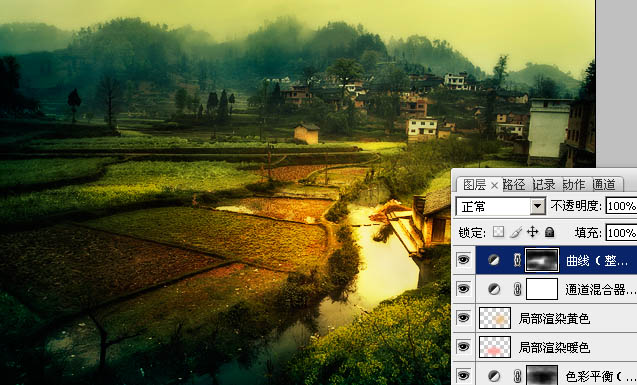
最后,添加烟雾,合并使用减淡加深工具,加强光感变化,完成最终效果(见图一)。
怎么样,PS之后的图片是不是更漂亮很多呢?感兴趣的朋友不妨试试吧。
Photoshop把风景照调为唯美油画效果教程
9、新建一个空白层,填充浅黄色(fc9388)到透明度的径向渐变,图层模式改为叠加,不透明为80%。
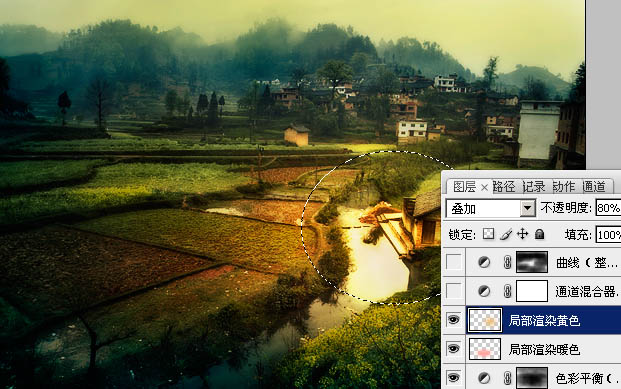
10、新建一个通道混合器调整层,编辑蓝色通道,蓝色为80。

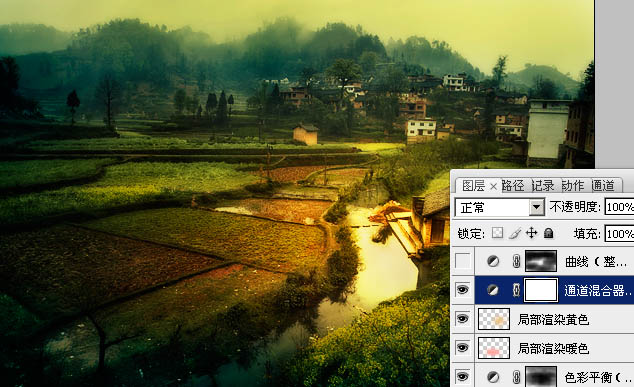
11、添加曲线调整层,整体调整对比度,不透明度为60%,蒙版擦除过亮和过暗的地方。
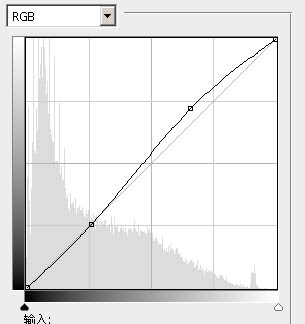
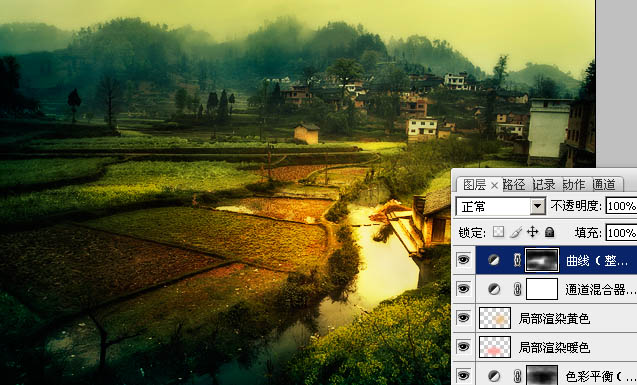
最后,添加烟雾,合并使用减淡加深工具,加强光感变化,完成最终效果(见图一)。
怎么样,PS之后的图片是不是更漂亮很多呢?感兴趣的朋友不妨试试吧。

2019-03-27 09:51

2019-03-15 17:06

2019-02-27 11:56

2019-02-14 17:10

2019-01-26 16:48